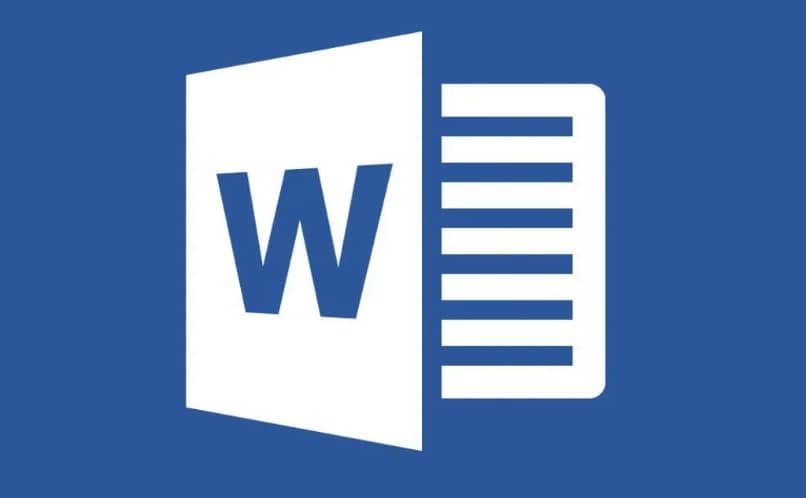
Microsoft Word on ohjelma tai palvelu, jonka avulla käyttäjät voivat kehittää kirjoitettuja teoksia tai tekstejä tabletista, kannettavasta tietokoneesta, tietokoneesta tai mobiililaitteesta. On myös tärkeää tietää, että sitä voidaan käyttää ilmaiseksi verkossa, kuten kaikkea Officea.
Tämä ohjelma on itse asiassa hyvin hyödyllinen kaikenlaisille ihmisille. Työntekijöiltä, kotiäideiltä, opiskelijoilta ja muilta. Koska se sisältää laajan valikoiman työkaluja tutkimusten muokkaamiseen ja luomiseen.
Microsoft on kehittänyt tämän lisäksi useita ohjelmia asiakirjatyypin mukaan; joko Microsoft Excel, Power Point (asiakirjojen laatiminen malleissa, jotka visualisoidaan videopalkkilaitteissa).
Vastaavasti se tarjoaa myös Microsoft Office (sen muotoilu helpottaa toimistoasiakirjoihin liittyvien tietojen valmistelua), Microsoft Outlook, Publisher, Skype for business (antaa käyttäjän muodostaa videopuheluyhteyksiä tietokoneen kautta), Microsoft Access muiden joukossa.
Erot Word-asiakirjan otsikon ja alatunnisteen välillä
Ihmisillä, jotka käyttävät Microsoft Wordia, on täysi vapaus valita fontin tyyppi ja koko, muuttaa marginaalin mittausta, jopa tekstin suunta tietyllä tavalla. pystysuora ja vaakasuora, myös laittaa kehykset, sekä alatunnisteen tai otsikon luominen tekstin näyttämiseksi vieläkin houkuttelevammalta.
Joitakin hyödyllisiä ja välttämättömiä työkaluja tekstin luomiseen ovat alatunniste ja otsikko, on tarpeen selittää niiden välinen ero.
otsikko selitä lyhyesti aiheen olennaisimmat osat. Yksinkertainen esimerkki, joka voidaan antaa, on uutinen. Tässä haluat merkitä tärkeimmät tapahtumat käsittelemättä kaikkia tapahtuneita tapahtumia. Tämä on melkein aina sivun yläosassa.
alatunniste toisaalta ne ovat muistiinpanoja, jotka tarjoavat tietoja, jotka voivat olla tärkeitä tai kiinnostavia, mutta joita ei voida sisällyttää tekstiin. Joten se on merkitty alareunaan numerolla tai merkillä.
Kuinka lisätä eri otsikko ja alatunniste Word-asiakirjaan
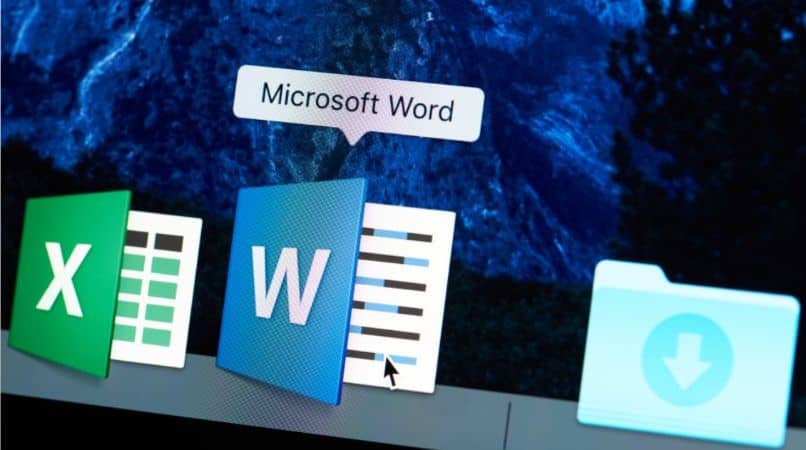
Asiakirjan käsittely Microsoft Wordissa voi olla monimutkaista joillekin käyttäjille, mutta yksinkertaisten selitysten avulla se on paljon ymmärrettävämpää.
Vaiheet otsikon luomiseen
- Kirjoita Microsoft Word.
- Sivun vasemmasta yläkulmasta löydät useita välilehtiä.
- Valitse välilehti Lisää.
- Napsauta vaihtoehtoa Otsikko.
- Voit valita tekstille sopivan otsikkotyypin.
- Valitse yksi kuva viittaava ja yhdessä sen kanssa teksti, jonka haluat sijoittaa otsikkona.
- Microsoft Word sallii Muokata otsikko, kirjeen tyyppi ja koko sekä väri.
- Tarvitset vain prosessin sulkemisen Napsauta mitä tahansa taulukon kohtaa tekstin.
Kuinka tehdä alatunniste
Alaviitteen tai alaviitteen tekeminen tekstissä vaatii vain 6 yksinkertaista vaihetta:
- Kirjaudu Microsoft Wordiin
- Valitse vasemmassa yläkulmassa osa Lisää
- Kirjoita vaihtoehto alatunniste
- Valitse alatunnistetyyppi, joka sopii tekstiin
- Kuten otsikossa, sinulla on mahdollisuus valitse jonkinlainen kuva
kun alatunnisteen muokkaus on valmis, sinun tarvitsee vain tehdä napsauta mitä tahansa sivun kohtaa - Sitten alatunniste näkyy kaikilla tekstiarkkeilla.
Microsoft Word helpottaa käyttäjien elämää kaikkialla maailmassa, kun on kyse tutkimuksen, tiedon tai muiden asiakirjojen luomisesta. Se mahdollistaa myös värikkäämpiä ja henkilökohtaisempia tekstejä.
Joka päivä muokkausmuodot keksitaan uudelleen tyydyttävien kokemusten tarjoamiseksi. Näihin uusiin tapoihin sopeutuminen on paljon helpompaa.
Lopuksi toivomme, että tämä artikkeli on ollut mieleisesi, mutta haluaisimme tietää, Onko mitään muuta tapaa lisätä otsikoita? Tiedätkö kuinka luoda ja muokata Word-asiakirjoja Android-matkapuhelimella?